Что такое speccy и как им пользоваться. Speccy — информация об аппаратных компонентах компьютера. Программа Speccy данные о материнской плате
Бесплатная программа Speccy служит для получения подробной информации об аппаратной составляющей компьютера. При использовании этой программы вы получите подробные данные обо всех устройствах, которые установлены на вашем компьютере.
Такие данные могут понадобиться для различных целей, например, для работы некоторых программ, требуются определенные аппаратные и системные требования. С помощью программы Speccy, вы можете узнать, соответствует ваш компьютер таким требованиям, или нет.
Знания об устройствах компьютера потребуются в случае необходимости замены, в силу разных причин, какого-нибудь компонента компьютера. Информация о технических характеристиках устройства вам понадобиться при апгрейде (модернизации, обновлении) оборудования, которое установлено на вашем компьютере. Такая информация будет необходима также при ремонте компьютера.
Для получения информации о своем компьютере вы можете использовать специальные программы, которые дают об этом подробную информацию. Подобные программы бывают платными, например, AIDA64, SIW (есть бесплатный вариант SIW), так и бесплатными, такими как PC Wizard, 3DP Chip и другие. Бесплатной программой такого типа является программа Speccy. Основное предназначение программы Speccy — информация об аппаратных компонентах компьютера.
Производит Speccy британская компания Piriform, которая известна во всем мире своим программным обеспечением. Продуктами компании являются такие популярные программы: CCleaner, Recuva, Defraggler.
Вы можете скачать программу Speccy с официального сайта . Для загрузки доступны обычная версия программы, а также переносная (portable) версия. Обычную версию нужно будет установить на компьютер. Переносная версия не требует установки на компьютер и запускается из папки.
Установка программы Speccy
Для начала установки, запускаете предварительно скаченный на компьютер, исполнительный файл программы. После этого открывается окно мастера установки Speccy.
В пункте «Select your languare » выбираете русский язык, а затем нажимаете на кнопку «Next ».

Интерфейс мастера установки будет переключен на русский язык. В этом окне нажимаете на кнопку «Далее ».

В окне «Параметры установки » нажимаете на копку «Установить ».

Происходит установка программы Speccy на компьютер.
После завершения установки открывается окно «Завершение работы мастера установки Speccy ». В этом окне, перед тем, как нажать на кнопку «Готово », можно снять флажок напротив пункта «Информация о программе », для того, чтобы в браузере по умолчанию, не открывалась веб-страница с информацией о программе Speccy.

После завершения установки откроется главное окно программы Speccy.
Включение русского языка в Speccy
Если вы будете использовать переносную версию программы, то после запуска Speccy из папки, будет открыто окно программы на английском языке.
Для включения русского языка необходимо будет войти в меню «View », в контекстном меню выбрать пункт «Options… ». В открывшемся окне «Options », во вкладке «General », в пункте «Languare », нужно будет выбрать русский язык. После этого, в программе сразу изменится язык интерфейса.

Информация о компьютере в Speccy
После запуска программа сканирует компьютер, чтобы собрать информацию обо всех установленных на конкретном компьютере устройствах.

После завершения сбора информации, в главном окне программы будет отображена общая информация о компьютере:
По этим разделам будет отображена подробная информация об установленном на компьютере оборудовании.
Войдя в меню «Вид» вы можете с помощью пункта контекстного меню «Найти…» открыть окно «Find» для поиска необходимой информации.

Из меню «Вид », при помощи пункта контекстного меню «Refresh » можно будет перезапустить сбор информации о компьютере.
В разделе «Общая информация », кроме основной информации об оборудовании, около названия конкретного устройства, расположена информация о температуре тех устройств, которые могут серьезно нагреться в процессе своей работы.

Для получения более подробной информации об устройствах, можно будет использовать боковую панель. Там размещены разделы, посвященные определенным типам устройств.

Для получения более подробной информации вам нужно будет нажать на соответствующий пункт в центральной части окна программы, где отображается информация о компьютере.
Например, в разделе «Операционная система», помимо основной информации: название и версия системы, серийный номер, информации об обновлении, установленном антивирусе, можно получить другую дополнительную информацию.
Программа Speccy предназначена для сбора данных о всех платах и узлах , установленных на вашем компьютере. При ее применении пользователь получает подробную информацию о работе всей аппаратной части ПК.
Эта информация может понадобиться для корректной работы многих программ и приложений, имеющихся у вас на ПК. С помощью Speccy вы узнаете данные о своей операционной системе и аппаратной части. Благодаря Speccy вы узнаете, подходят ли данные программы системным требованиям вашего ПК. Эти данные могут вам потребоваться при замене или неполадке какого-либо узла вашего компьютера. Также при помощи этой информации вы сможете провести модернизацию компьютера. Кроме прочего, это информация будет не лишней просто при ремонте ПК.
Программа Speccy имеет много аналогов, к примеру AIDA64 и прочие. Они могут быть как платными, как AIDA64, так и бесплатными, как PC Wizard и т.д.
Speccy является бесплатной программой, удобной и простой в исполнении. Фирмой производителем этого софта является Piriform, известная английская компания. Данная фирма выпускает такие известные софты, как CCltfner, Defraggler и прочие. Данный софт можно скачать с сайта производителя Piriform. Программа Speccy имеет две разновидности, обычная и переносная. Обычная потребует установку на ПК. Для переносной установка не требуется. Переносная запускается сразу из папочки, где она находится.
Speccy скачать бесплатно на русском
Программа Speccy как включить русский язык
При применении переносной версии программа Speccy начнет работу с английского языка. Русский язык придется включить самим. Для этого войдем в меню программы, пункт «View». Далее жмем правую клавишу мыши и выбираем «Options…». Затем в окне «General» выберем пункт «Languare». В данном пункте выберем Russia. Теперь программа Speccy будет работать в русскоязычном режиме.

Программа Speccy смотрим данные о компьютере
После включения программа Speccy начнет сканирование ПК, для сбора данных о узлах и платах на данном ЭВМ. По окончании сканирования данная программа покажет данные о нашем ПК. Отобразятся данные, как работает ОС, ЦП, оперативка материнская плата, видео плата, винчестер, лазерные диски, звуковая плата.
Для поиска необходимых данных нужно используется окно «Find». Войдем в пункт «Вид» и через контекстное меню найдем данное окно.

Также из пункта «Вид» выбрав «Refresh» можно сделать перезапуск сбора данных о ПК.

Из раздела «Общая информация» помимо сбора главных данных про ПК можно узнать информацию о нагреве основных узлов нашего компьютера. В этом деле нужно не допускать перегрева узлов. Если программа Speccy покажет критическую температуры какого-либо узла, нужно срочно принять меры для ее устранения.
Например, мы видим, что температура моего процессора 27ºС. Эта цифра покрашена желтым цветом, значит, температура нормальная. Если красным, то это плохо! С помощью Speccy отлично видим объём оперативной памяти, и что она двух канальная. Также, программа показывает температуру и модель системной памяти, видео карты и прочих узлов.

Используя панель сбоку можно получить более подробные данные об узлах. В этой панели находятся разделы, дающие данные о конкретных устройствах. Что бы получить нужные данные просто нажмите на нужный пункт в центре этого окна. Так вы увидите данные о своём ПК.
К примеру, в пункте «Операционная система» кроме главных данных вы узнаете версию ОС, номер ее серии, узнаете обновлялась она или нет, какой на вашем ПК установлен антивирус и многое другое. На этом слайде мы видим процессы, происходящие в это время в ОС.

Так же можно узнать, каково количество памяти тратится на данный процесс. Виден его код, какой пользователь его запустил и многое другое. Программа Speccy также рассказывает подробно о нашей системной (материнской) плате.
Программа Speccy данные о материнской плате
Для этого зайдем в боковую колонку, выберем раздел «Системная плата», жмем по нему и видим данные о нашей материнке. В этом разделе мы узнаем, кто изготовил данную плату, её температуру (на моей плате 31°С — норма), марку, версию BIOS и прочее.

Это ценные данные, они нам помогут узнать, какие детали подходят для нашего ПК. Так же они помогут в установке того или иного оборудования, т.к. большинству программ требуются определенные системные и технические данные. При несоответствии этим требования многие программы просто откажутся работать или будут работать с ошибками.
Как узнать температуру процессора
Также важно знать данные о вашем процессоре. Нажимаем «Центральный процессор» и узнаём подробную информацию. Например, мы видим, что на данный момент у моего процессора имеется два ядра. Видна его модель, скорость вентилятора (очень важный фактор). Частота ядра и шины, и среднюю температуру. Повторюсь, цифра, показывающая температуру, не должна быть красной . Если она всё же красная и температура более 50°С, скорее всего, вам срочно нужно поменять пасту, между процессором и оперативной памятью. У моего процессора температура 27°С, это норма (температура постоянно меняется, это зависит от работу компьютера).

Как узнать температуру видеокарты
Для этого, левой колонне кликнем по команде «Графические устройства». У нас открывается окно, с подробными данным о нашей видеокарте. От её названия, до модели, версии драйверов, интерфейс шины и прочее. Также, мы видим модель монитора и его разрешение, частоту развёртки. Но, очень важно узнать температуру видеокарты. Сейчас у меня температура в норме 32°С. Если я включу любой графический редактор, или игру, температура резко увеличится. Для её охлаждения, довольно быстро станет работать кулер и видеокарта станет охлаждаться.

Температура жесткого диска
Это очень важные данные. Переходим по вкладке «Хранение данных». Нам становится ясным, какая фирма изготовила винчестер. Какова его модель. Сколько цилиндров, дорожек, секторов. Какова его скорость вращения, ёмкость. Когда вам продают жесткий диск объёмом 1 ТБ, на самом деле, его ёмкость будет не много ниже. Например, у меня 931 ГБ.
Главное, увидеть температуру жесткого диска. Читаем внизу, «Норма (ниже 50°С). Или, по крайней мере, ниже 55°С. Как видите, у моего 40°С — норма. Если эта цифра у вас красная , нужно срочно принимать меры. Устанавливать дополнительный кулер. Проверять работоспособность специальными программами. Например, необходимо узнать, есть ли у вас битые сектора, и сколько их! Подробнее как проверить ЖД на ошибки.

Как сохранить данную информацию в программе Speccy
Разумеется, это не все возможности этой удивительной программы. Остальные функции программы, вы без труда можете узнать самостоятельно.
Данные, которые мы получили при помощи, можно сохранить на вашем ПК. Что бы это сделать, войдем в «Файл», потом в «Сохранить как XML» или «Как текст». После проделанных действий наши данные будут сохранены. Так же, войдя в контекстное меню, полученные данные можно распечатать при помощи пункта «Печать». Так же можно сделать сохранение этих данных на ПК в формате PDF используя виртуальный принтер.
Кроме прочего программа Speccy сохраняет снимки. Их можно открыть используя саму программу. При желании данные снимки можно публиковать в сети интернет и получать на них ссылки, содержащие данные о вашем ПК, которые можно переслать прочим пользователям
Вывод: программа Speccy удобный и надежный софт, позволяющих получить нужные сведения о своем компьютере и использовать их по назначению. Рекомендую проверять данные о работе компьютера с помощью Speccy не менее двух раз в месяц!
Какие компоненты установлены внутри вашего компьютера? Большинство людей готовы дать ответ на этот вопрос только когда они покупают новый компьютер. Неудивительно - когда вы заходите в компьютерный магазин, вся подробная информация о его компонентах находится в его описании. Оно обычно включает тип и тактовую частоту процессора, объем оперативной памяти, скорость и объем жесткого диска и так далее. Проходит время, и зачастую возникает необходимость продать компьютер или усовершенствовать некоторые его компоненты. Для этого вам нужно вспомнить, что же находится у него внутри. Speccy за считаные секунды покажет вам всю информацию об аппаратном устройстве вашего ПК.
Программа не только показывает информацию, которую вы можете самостоятельно узнать из свойств системы Windows (тип процессора и объем оперативной памяти), но подробную информацию о материнской плате, типе оперативной памяти, видеокарте, жестких дисках, оптических приводах, звуковой карте и многих других устройств. Помимо этого, Speccy умеет считывать датчики температуры, установленные в вашем компьютере. Таким образом, вы сможете узнать о температуре внутри корпуса, температуре процессора, видеокарты и жестких дисков.
Круг пользователей Speccy очень широк. В первую очередь, нужда в программе возникает у системных администраторов и прочих работников IT-индустрии, часто имеющих дело с аппаратной частью компьютеров. Простым, неискушенным пользователям программа будет полезна, например, в случае необходимости произвести обновление некоторых компонентов системы (оперативной памяти, жесткого диска и т.п).
Твитнуть
В чем изюминка Speccy? Она проста и бесплатна. С ее помощью можно отслеживать температуру компонентов компьютера (процессора, видеокарты, жесткого диска), выводить все это в удобной форме, составлять отчеты, а также отслеживать, какие программы используют интернет в данный момент времени, плюс ко всему имеет «портативный» режим.
Далее я расскажу обо всем подробнее, но сначала небольшое замечание: при стандартных настройках ее интерфейс отображается на английском языке, поэтому нажмите «View» - «Options» и смените «Language English» на «Russian», потом ткните кнопку «OK».
Главное окно программы содержит краткую, но важную информацию
о компьютере, на котором она запущена
Слева мы видим список категорий, справа - информацию выбранной категории. В меню Файл можно не только сохранять всю выведанную информацию в текстовый документ, но и в собственный формат Speccy - чтобы на другом компьютере открывать и просматривать в самой программе.
Программа умеет выводить графики измерений температур, достаточно только нажать на зеленый значок справа от нужной строчки:
И напоследок две вкусности, которые мне нравятся в программе.
Во-первых, это удобное отображение процессов программ, которые в данный момент используют интернет. Надо открыть раздел «Сеть», прокрутить список вниз и… увидете сами.
Во-вторых, программа доступна в двух вариантах: в виде инсталлятора - для установки на компьютер и последующего запуска с ярлыка на Рабочем столе, а также портативном варианте в архиве формата ZIP. Этот архив можно распаковать в любую папку и запускать оттуда Speccy.exe (для 32-битной Windows) и Speccy64.exe (для 64-битной). Удобно, когда требуется узнать информацию на большом количестве компьютеров - достаточно воткнуть флешку и запустить файл программы.
Недостатки программы: первый и основной - во время установки программы ставится также совершенно бесполезная панель для Internet Explorer. Ниже я даю ссылки на версии без панели. Второй недостаток - программка отображает только самую основную информацию о компьютере. Хотя это с какой стороны посмотреть, ведь именно такая программа наиболее подходит для составления отчетности о содержимом системного блока, потому что не перегружает отчет информационным мусором.
Скачать инсталлятор Speccy можно (3,3 Мб)
Портативная версия в архиве (4,5 Мб)
Также существуют платные версии программы. В частности, платная лицензия позволяет использовать программу в коммерческих организациях.
P.S. Лайфхак для системных администраторов: Speccy можно запустить с ключом /debug , тогда появится окошко с выбором: «Что узнавать?». По нажатию ОК в папке с программой автоматически появится отчет в текстовом документе.
Speccy – это бесплатная диагностическая утилита, позволяющая получить массу информации о компьютере и его комплектующих. Эта компактная программа с лёгкостью ответит, например, на такие вопросы: «как определить температуру процессора», или «какая материнская плата у моего компьютера», и др., так или иначе связанные с «железом» вашего ПК, и операционной системой Windows, при этом Speccy (рус. Спэкки) обладает крайне простым и приятным интерфейсом на русском языке.

Данную бесплатную утилиту можно рассматривать в качестве альтернативы коммерческим программным продуктам, например, и любым другим. Speccy, несмотря на свою бесплатность, весьма эффективна, и будет крайне полезна для получения детальных данных о характеристиках CPU (центральный процессор); модель, архитектура, техпроцесс и др., умеет определять показатели средней, и температуры для каждого ядра процессора отдельно; жёсткого диска (или SSD-накопителя); его ёмкость (включая истинный объём), интерфейс подключения, время наработки, отображает данные о температурах жёстких дисков, и массе других параметров.
С помощью Спэкки можно получить информацию материнской плате и бренде изготовителя (к примеру, ASUS, MSI, GIGABYTE или др.), версию и дату BIOS, и прочую спецификацию.
Speccy предоставит и все основные характеристики видеокарты: фирма (NVIDIA или AMD), производитель (EVGA, ZOTAC и прочие), о модели видеоадаптера, доступный объём памяти, сведения об установленном драйвере, температура видеокарты. Для получения более подробных данных о видеокарте рекомендуется использовать специально разработанную для этого программу – , её можно скачать у нас на сайте.
Использование бесплатной диагностической программы, такой как Speccy, поможет в определении объёма оперативной памяти, установленной в ПК или ноутбуке; определить количество свободных / занятых слотов; характеристики модулей ОЗУ, используемых в системе, и прочее.
Specy расскажет и об операционной системе: сведения о выпуске и редакции (Windows 7 Home Premium, XP Professional и т.д.), дате установки, используемом антивирусе, даст ответ «как узнать лицензионный ключ Windows» и многое другое.
Скачать последнюю версию Speccy на русском языке для Windows вы можете по ссылкам, расположенным ниже, или перейти на официальный сайт Piriform Limited – разработчика Спэкки, и скачать программу там.
Скачать Speccy бесплатно, без регистрации.
Speccy – это бесплатная диагностическая утилита, позволяющая получить массу информации о компьютере и его комплектующих
Версия: Speccy 1.32.740
Размер: 6.56 МБ
Операционная система: Windows 10, 8.1, 8, 7, Vista, XP
Язык: Русский
Статус программы: Бесплатная
Разработчик: Piriform
Что нового в версии: список изменений








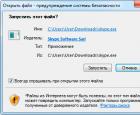 Skype скачать бесплатно на русском языке новая версия Скайп Скачать скайп последнюю версию на ноутбук
Skype скачать бесплатно на русском языке новая версия Скайп Скачать скайп последнюю версию на ноутбук Импорт данных XML Преобразовать файл excel в xml
Импорт данных XML Преобразовать файл excel в xml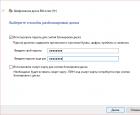 Как защитить файлы на USB-флешке Программа для защиты флешки паролем
Как защитить файлы на USB-флешке Программа для защиты флешки паролем Игры, которые убьют ваше время Игры чтобы скоротать время
Игры, которые убьют ваше время Игры чтобы скоротать время